Chromebook просты в использовании и быстры, но есть несколько простых вещей, которые на Chromebook кажутся сложными. Одним из очевидных является выход из основной учетной записи на Chromebook. Хотя вы можете войти в систему с любым количеством учетных записей, вы можете легко выйти из них, выбрав имя профиля на экране блокировки и нажав «Удалить этого пользователя».
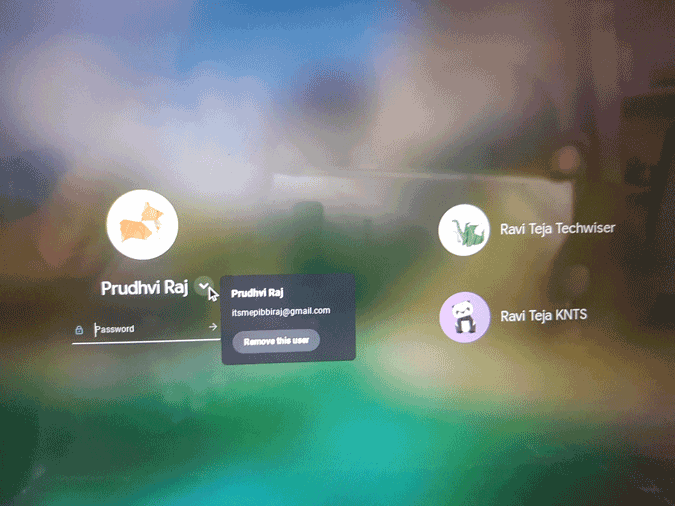
Однако не существует простого способа удалить первую учетную запись Google, которая используется для входа в Chromebook, также известную как основная учетная запись или учетная запись владельца. На самом деле вы даже не можете удалить основную учетную запись с самого Chromebook. Давайте посмотрим, как удалить основную учетную запись без сброса настроек Chromebook.
Выйти из основной учетной записи Chromebook
Google усложнил удаление учетной записи, поскольку хотел сказать, что эта учетная запись более важна и что Chromebook принадлежит пользователю. В случае, если они захотят его продать, они могут просто промыть Chromebook. Но при этом удаляются все пользователи и их локальные данные.
Поэтому, если вы хотите удалить только основную учетную запись и по-прежнему хотите получить доступ к другим учетным записям и их данным, вы можете сделать это, войдя в свою основную учетную запись Google с другого устройства, кроме Chromebook, откройте веб-браузер и перейдите Поиск Гугл >нажмите на изображение своего профиля >и выберите «Управление учетной записью Google». Кроме того, вы можете нажать на эту кнопку связь , чтобы напрямую открыть учетную запись Google.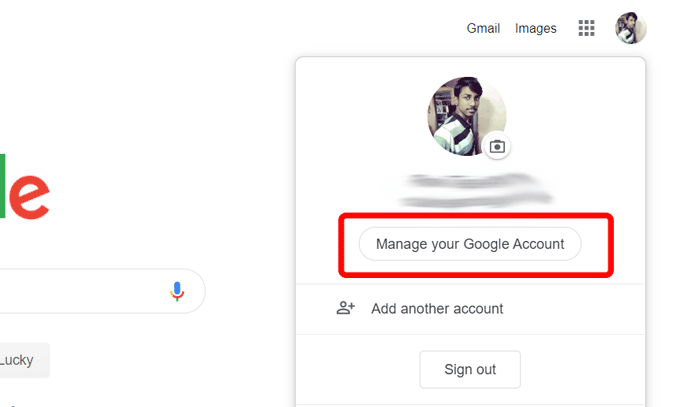
Теперь на вкладке «Безопасность» прокрутите вниз и найдите раздел «Ваши устройства» и нажмите под ним «Управление устройствами».
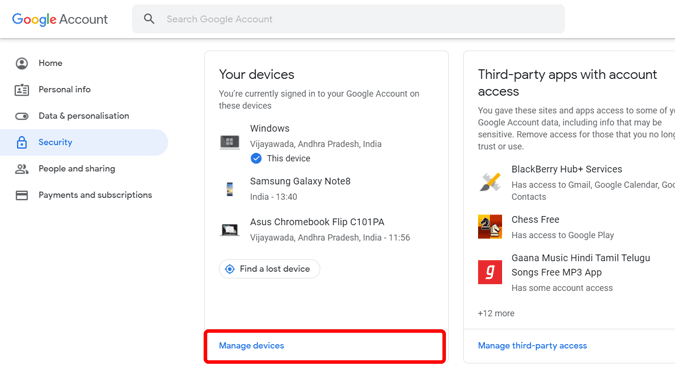
Теперь выберите Chromebook, из которого хотите выйти
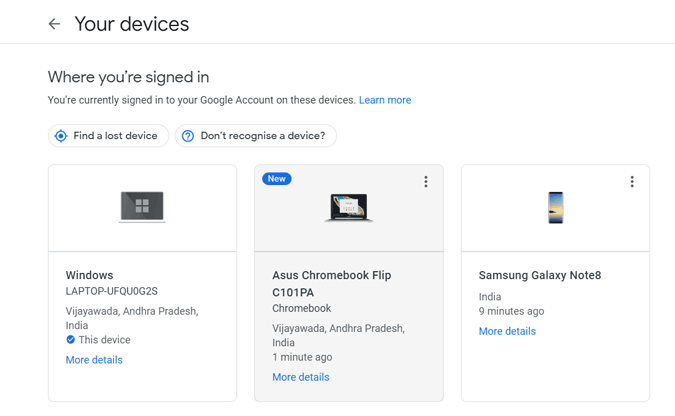
Теперь нажмите на значок выхода и еще раз нажмите «Выход» в появившемся всплывающем окне.

Как только вы выйдете из системы, произойдет выход из браузера Chrome на Chromebook и отобразится ошибка входа.
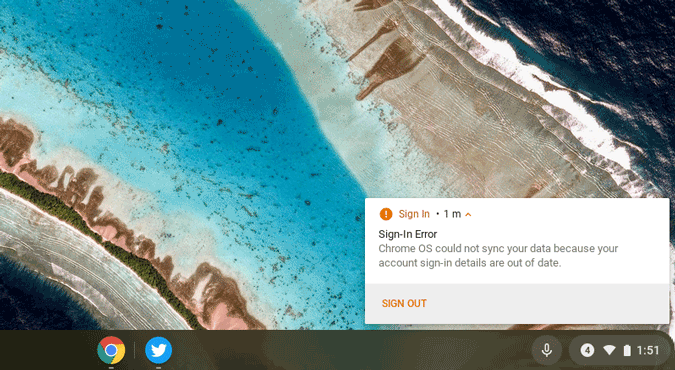
Нажмите на него, и Chromebook автоматически выйдет из системы. Тем не менее, хотя все ваши данные будут удалены из Chromebook, он по-прежнему показывает ошибку входа в вашу учетную запись и статистику. Ваш предыдущий пароль, например PIN-код, больше не работает, и вам необходимо снова войти в свою учетную запись Google, чтобы он заработал.
Подведение итогов
Хотя это не означает полного удаления вашей учетной записи, это лучшее, что вы можете получить, поскольку вы не просто удаляете учетную запись, вы также удаляете данные и предоставляете место для хранения другим учетным записям. И самое странное: если вы пытаетесь выполнить весь процесс на одном Chromebook, это не сработает. Поэтому убедитесь, что вы используете другое устройство и ту же учетную запись Google.
